需要的文件: OS_X_Lion.iso、HJMac.iso
1.新建虚拟机
2.安装系统
重点在于去掉软驱, 把EFI模式 取消, 加载OS_X_Lion.iso
启动虚拟机
回车,稍等片刻便会出现Snow Leopard的安装向导界面
选择语言,并根据向导前进,至安装磁盘选择这一步
从上方Utilities菜单中选取Disk Utility,再选中左侧的磁盘,同时进入右侧的Erase栏。然后选择正确的文件系统(Mac OS Extended,Case-sensitive,Journaled)
点击Erase对磁盘进行格式化,关闭Disk Utility,并选择刚才格式化后的磁盘作为安装目标
点击Install按钮开始安装,耐心等待
最后则会出现安装失败的提示画面
不过没关系,事实上Snow Leopard系统已经安装完成了 点击Restart按钮是没有用的 直接强制关闭
然后加载HJMac.iso 进入引导界面
按键盘右键切换至新项并回车,根据提示按任意键,稍等片刻,便会进入Snow Leopard第一次启动时的语言选择界面
根据向导一步一步前进,在设置了键盘,账号,时区等信息后(您可以跳过设置Apple ID的步骤),最终便可以看到Snow Leopard系统的桌面(可能跳出键盘识别的向导,按提示进行即可)
ok 系统安装完成.
由于无法使用操作系统的菜单正常关闭和重启操作系统,只能使用虚拟机的菜单来强制关闭和启动即可.
需要注意,每次启动时都需要HJMac.iso作为引导.
3.设置分辨率
我试了很多方法,但就下面这种方法能成功修改分辨率,缺点就是每次都要输一次..
"Graphics Mode"="1366x768x32"
参考:
http://ideapad.zol.com.cn/56/160_557572.html
http://blog.zhaojie.me/2010/09/how-to-install-mac-os-x-snow-leopard-on-virtualbox.html








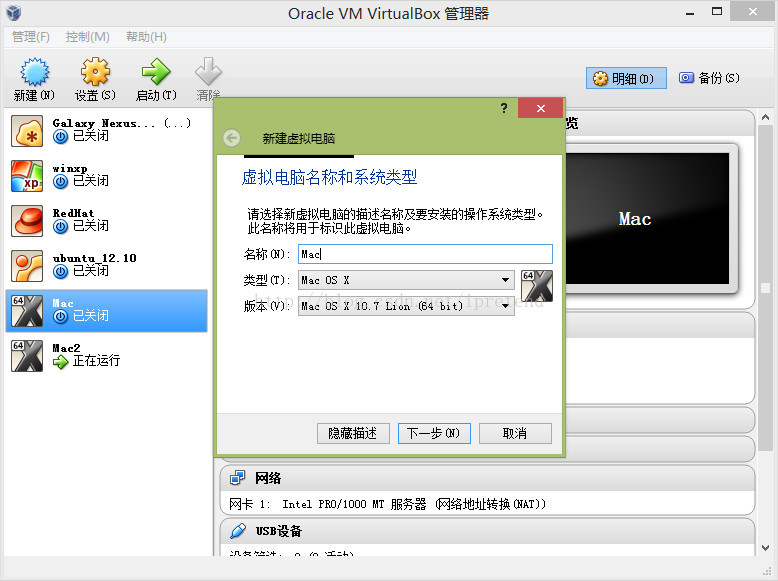
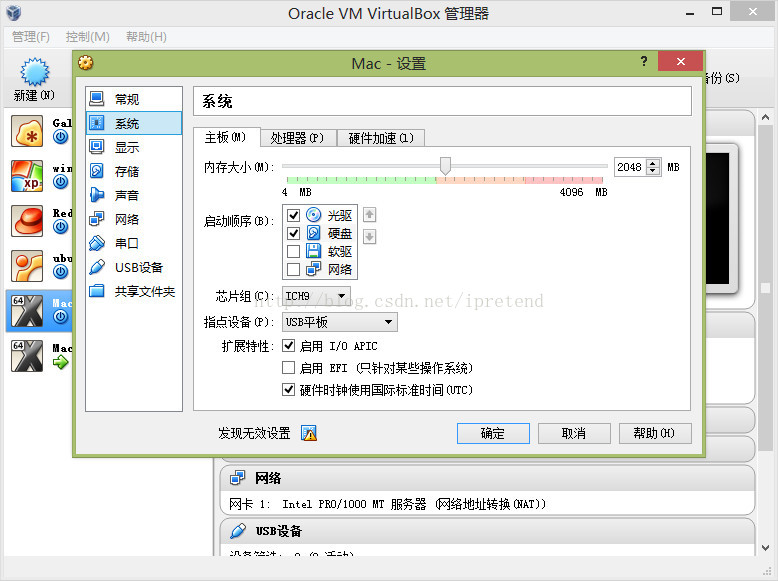
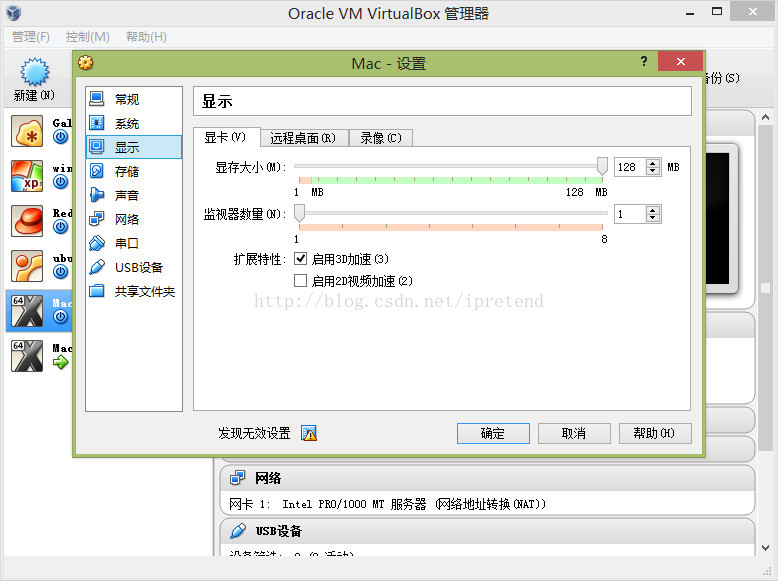
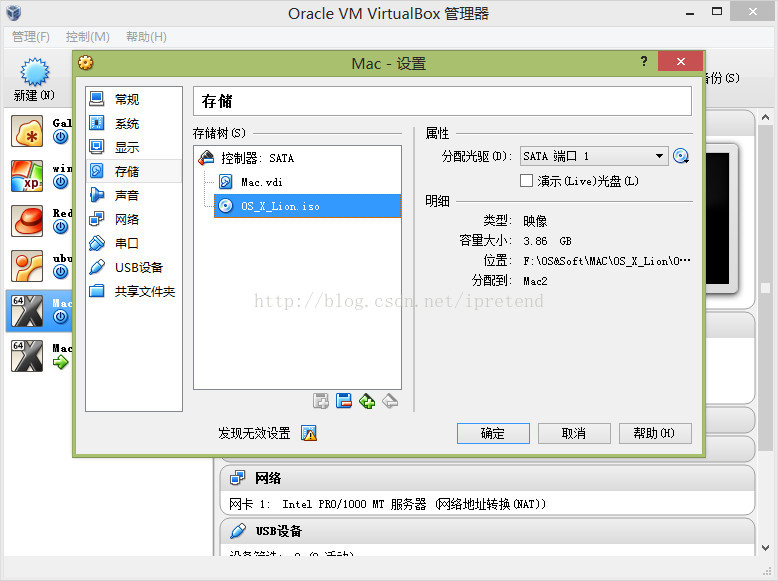
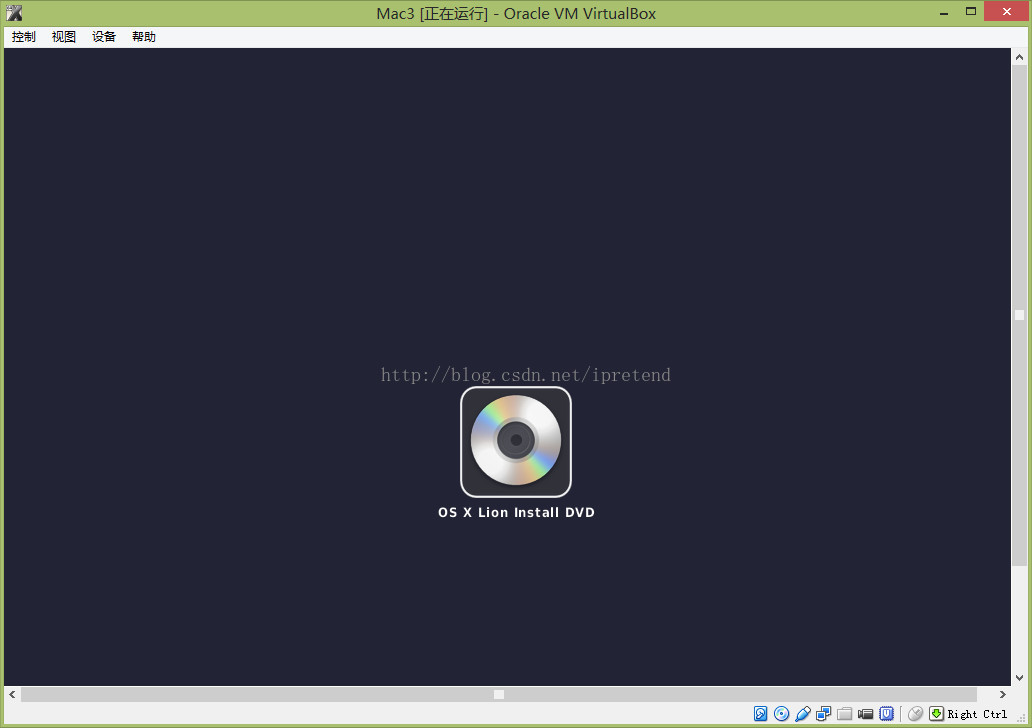
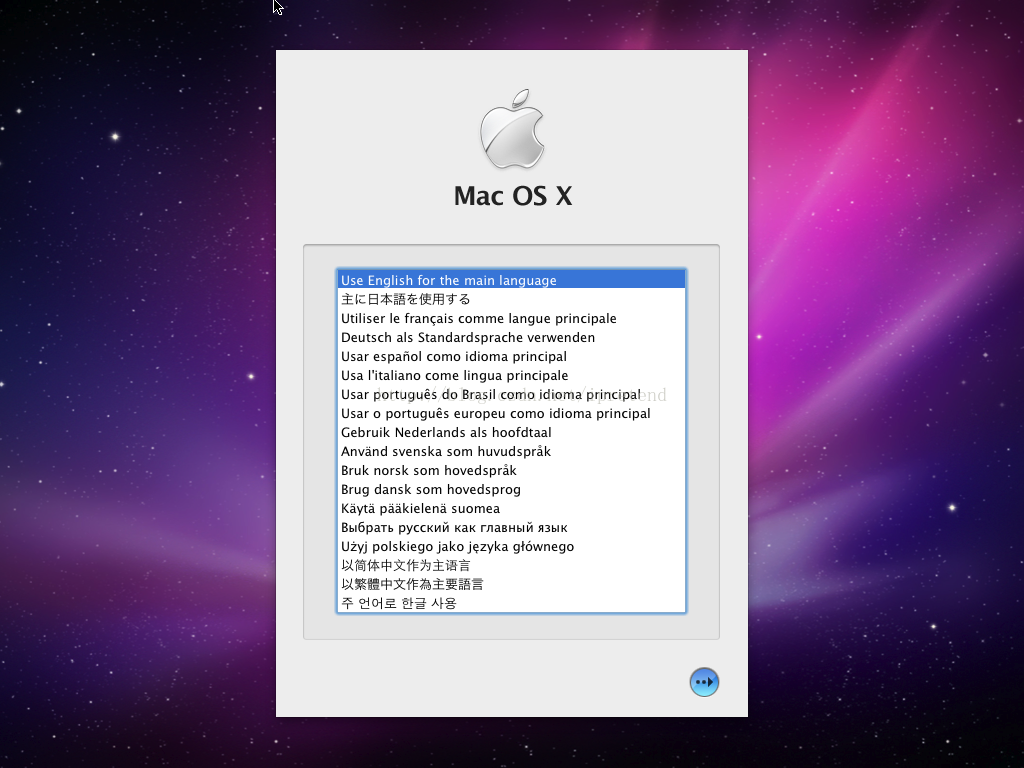
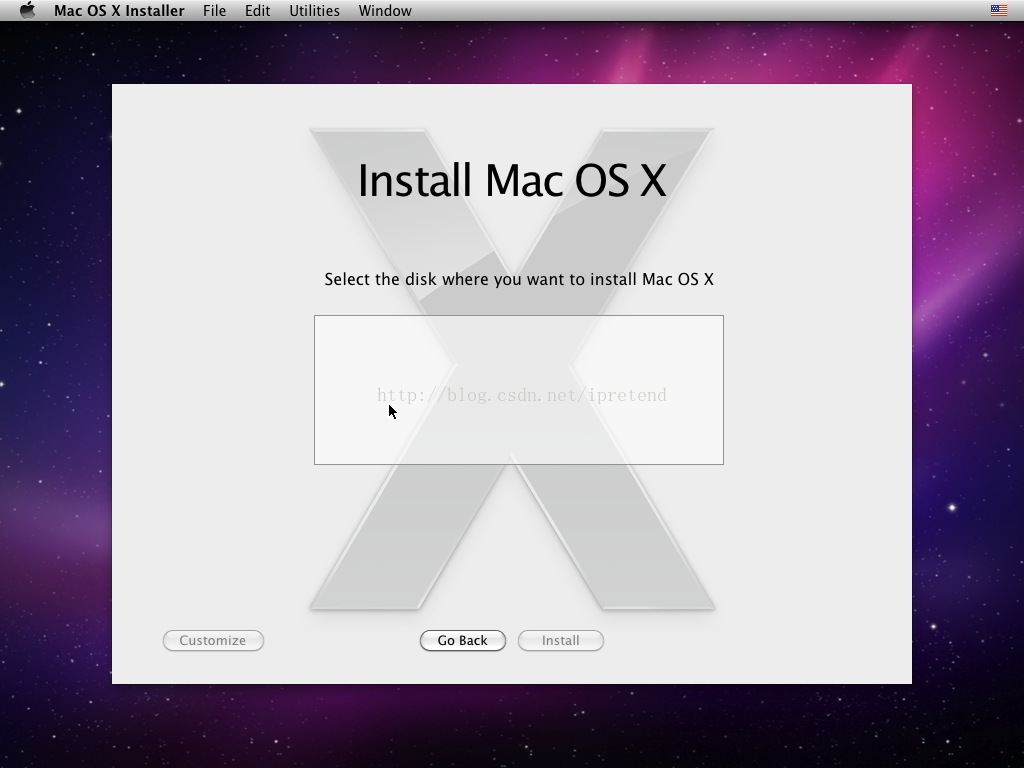
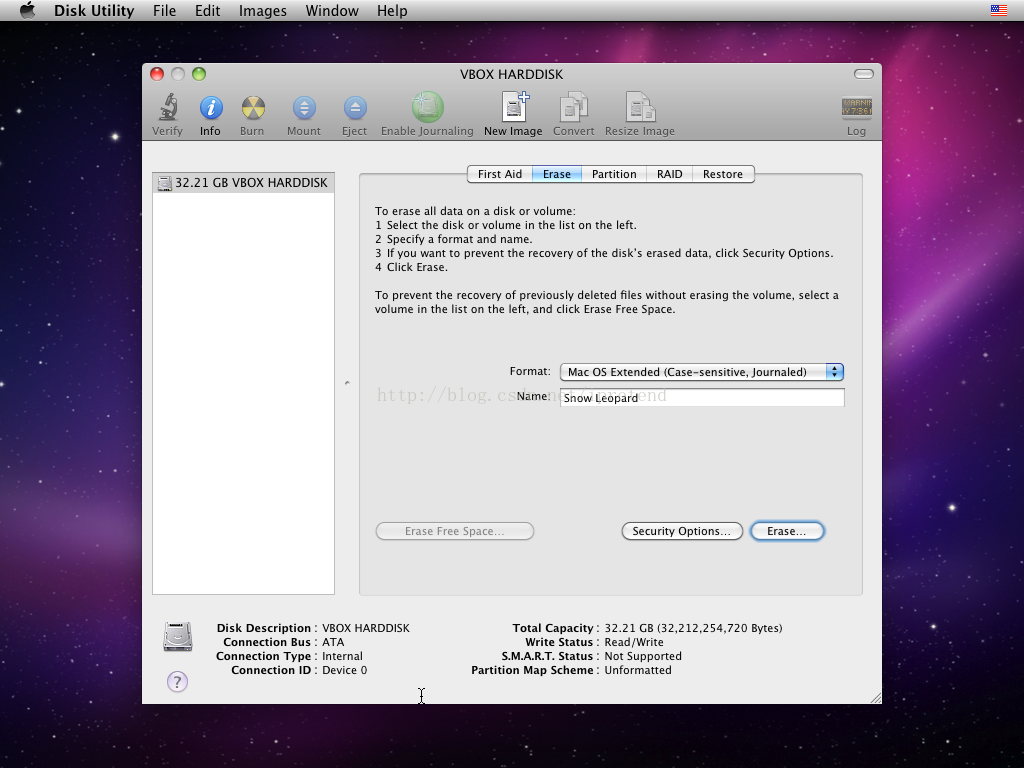
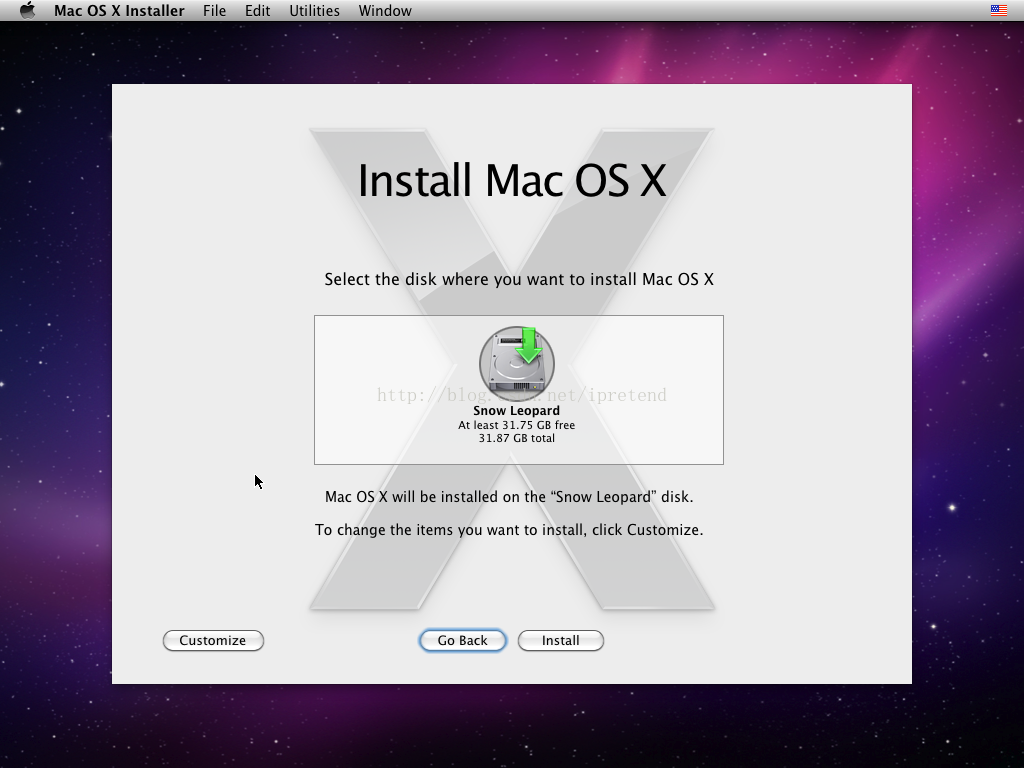
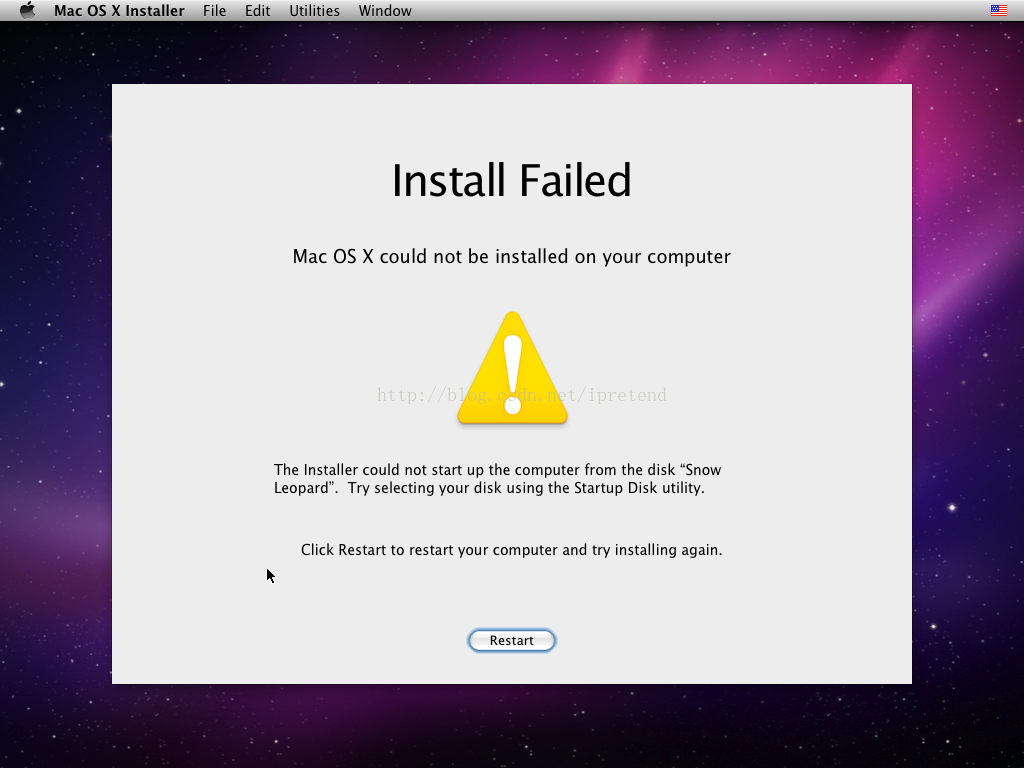
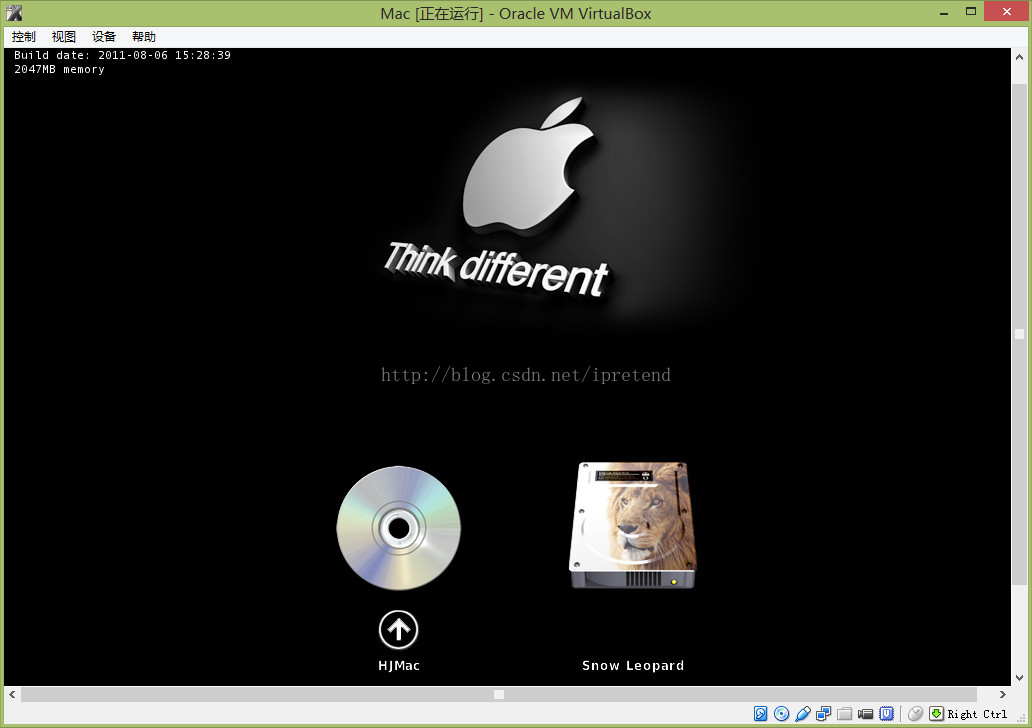
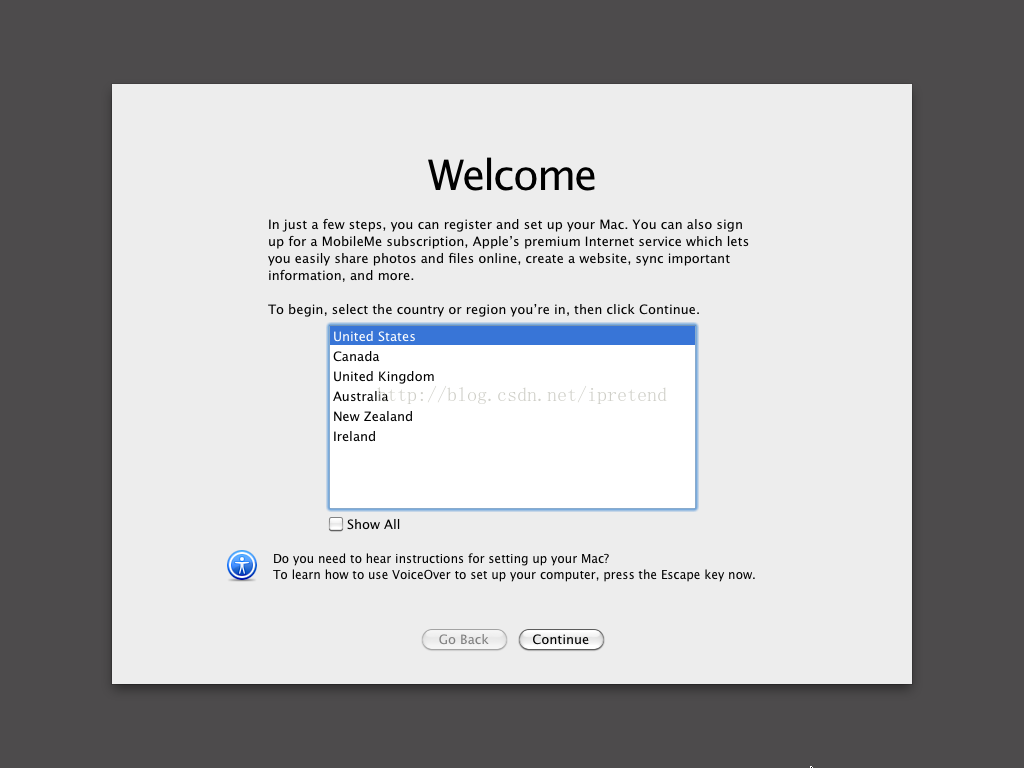
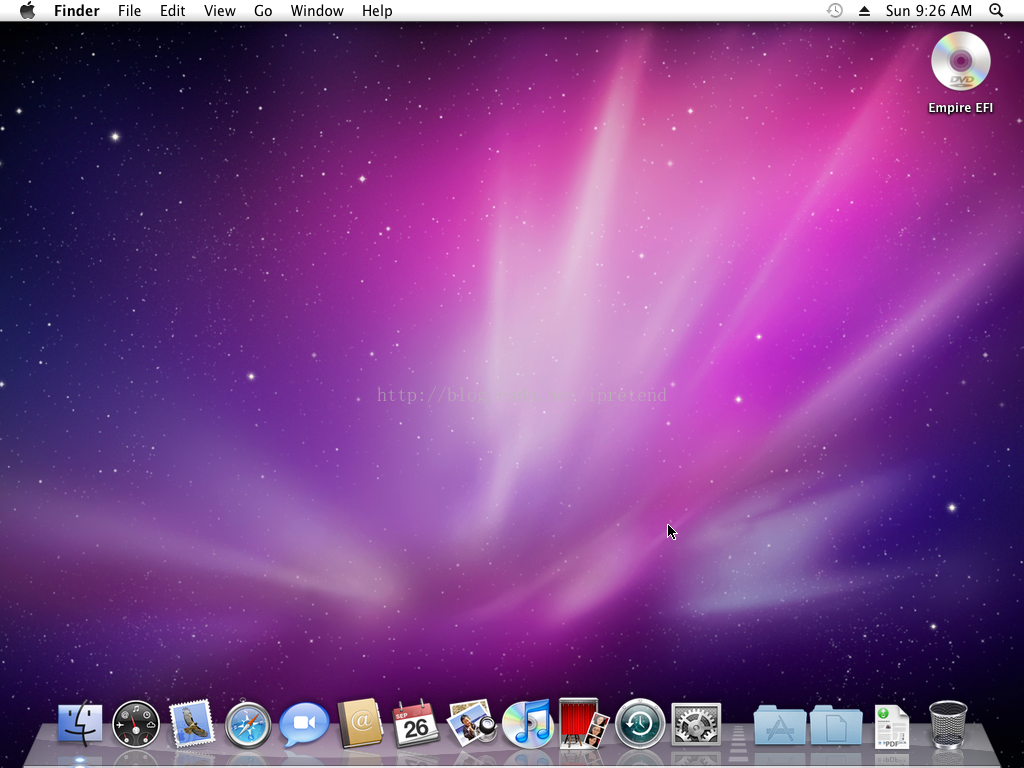
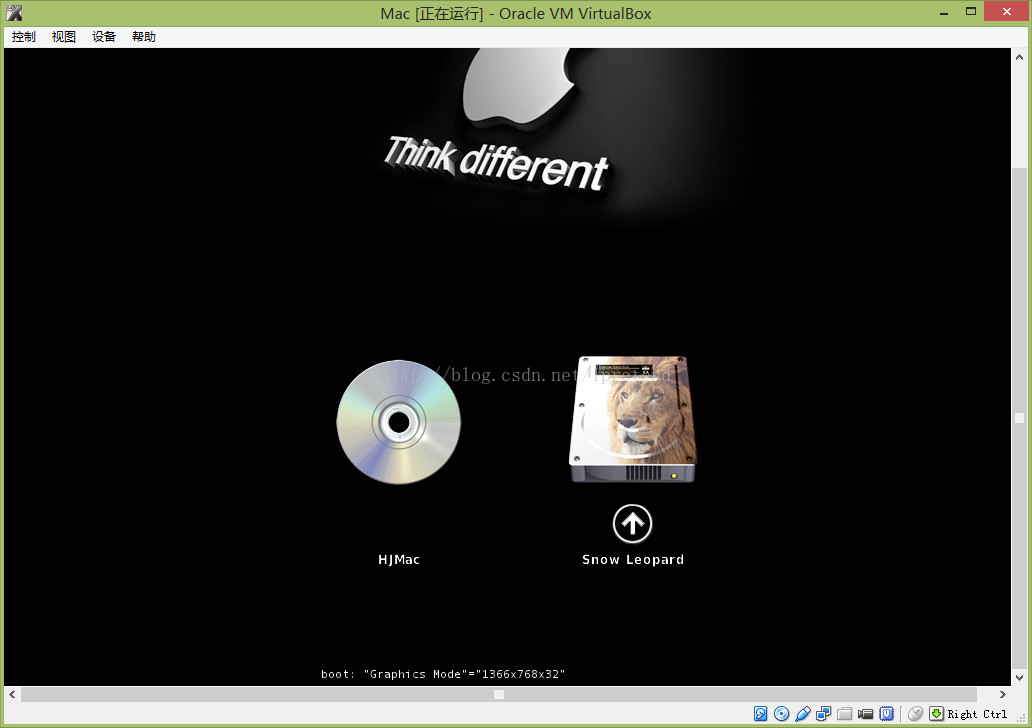













 3万+
3万+











 被折叠的 条评论
为什么被折叠?
被折叠的 条评论
为什么被折叠?








